画像ファイルをExcelワークシートのセルドット絵にする必要があり、過去に作っていたツールを改善しました。セルをドットと見立てて、行高さと列幅を合わせて正方形にしたセルの背景色を書き換えて描画するものです。
これまでのツールは、24ビットBMPファイルにのみ対応していました。これは、BMPファイルは画像データが左下から右上に向かって配置され、各ピクセルごとに3バイト(RGBデータ)を使用して色情報を記録しているため、処理が行いやすかったためです。このファイル形式であれば、画像ファイルを直接バイナリ形式で読み込み、取得したピクセルの色RGB情報をExcelのセルの背景色(Interior.colorプロパティ)にRGB関数を使用して設定するだけの単純なコードで、セルを使用したドット絵が作成できます。このシンプルさから、24ビットBMPフォーマットのみを対象としていたわけです。
当初より、JPEGやPNGなど他の画像形式に対応したいと考えていましたが、これらのフォーマットを解析し展開する必要があり大変そう、実務上も手動でBMPに変換すれば事足りるので対応を見送っていました。今回、ExcelのChartオブジェクトに任意の画像形式をエクスポートする機能があることを思い出し、この機能を利用して、任意の画像ファイルを24ビットBMP形式に変換し、それを今まで同様のプログラムで処理することで、さまざまな画像形式のファイルをサポートすることができるようになりました。
コードは次の通りです。
|
1 2 3 4 5 6 7 8 9 10 11 12 13 14 15 16 17 18 19 20 21 22 23 24 25 26 27 28 29 30 31 32 33 34 35 36 37 38 39 40 41 42 43 44 45 46 47 48 49 50 51 52 53 54 55 56 57 58 59 60 61 62 63 64 65 66 67 68 69 70 71 72 73 74 75 76 77 78 79 80 81 82 83 84 85 86 87 88 89 90 91 92 93 94 95 96 97 98 99 100 101 102 103 104 105 106 107 108 109 110 111 112 113 114 115 116 117 118 119 120 121 122 123 124 125 126 127 128 129 130 131 132 133 134 135 136 137 138 139 140 141 142 143 144 145 146 147 148 149 150 151 152 153 154 155 156 |
'***************************************** ' Excelドット絵作成 2024 ' https://vbavb.com ' https://dqw.xlsgm.net '***************************************** 'BMPデータ構造メモ ' 19 横画数下位バイト' 20 横画数上位バイト' 23 縦画数下位バイト' 24 縦画数上位バイト ' 55 色データ開始' 55 R' 56 G' 57 B' 1ラインの終わりには4の倍数に合わせ00が入る ' データは左下→右下' 左上→右上 Option Explicit Option Base 1 Sub FileOpen() Dim x, y, XP, YP, i As Long Dim DWcount As Byte Dim count, count2 As Long Dim R() As Long Dim G() As Long Dim B() As Long Dim FileName As Variant '対象ファイルのパス Dim DataBuf() As Byte 'ファイルのバイナリー収容配列 ChDir ThisWorkbook.Path Workbooks.Add '初期シート設定 With Cells .ColumnWidth = 24 * 0.104 .RowHeight = 24 * 0.75 .HorizontalAlignment = xlCenter .VerticalAlignment = xlCenter .Font.Size = 18 End With ActiveWindow.Zoom = 10 '本ワークブックが保存されているフォルダーに存在するファイルを順に取得 Dim buf As String buf = Dir(ThisWorkbook.Path & "\*.*") If buf = "" Then MsgBox "ファイルがありません" Exit Sub End If Dim ws As Worksheet, pic As Picture, chrt As ChartObject, n As Long Do While buf <> "" Application.ScreenUpdating = False FileName = ThisWorkbook.Path & "\" & buf If isImage(buf) Then n = n + 1 'Excelのチャートを使用し24bitBMPに変換 Set ws = Worksheets.Add Set pic = ws.Pictures.Insert(FileName) pic.CopyPicture '画像を挿入しコピー Set chrt = ws.ChartObjects.Add(pic.Left, pic.Top, pic.Width, pic.Height) DoEvents 'チャート内の画像貼り付け完了チェックのループ Do While chrt.Chart.Shapes.count = 0 chrt.Chart.Paste 'チャート内に貼り付け DoEvents Loop FileName = FileName & ".bmp" chrt.Chart.Export FileName, "bmp" 'bmp形式で保存 Application.DisplayAlerts = False ws.Delete '休憩 For i = 1 To 100 DoEvents Next i '初期シートをコピー Worksheets(1).Copy After:=Sheets(Worksheets.count) ActiveSheet.Name = Format(Replace(Replace(buf, "bmp", ""), "Image", ""), "000") [A1].Select 'データバッファを用意 If FileLen(FileName) > 0 Then ReDim DataBuf(1 To FileLen(FileName)) As Byte Else Exit Sub End If '画像ファイルをバイナリーで開く Open FileName For Binary As #1 Get #1, , DataBuf Close #1 If DataBuf(29) <> 24 Then MsgBox "24bitのBMPのみ対応です" Exit Sub End If '画像縦横画素数 XP = DataBuf(20) * 256 + DataBuf(19) YP = DataBuf(24) * 256 + DataBuf(23) Select Case ((XP * 3) Mod 4) Case 0 DWcount = 0 Case 1 DWcount = 3 Case 2 DWcount = 2 Case 3 DWcount = 1 End Select 'RGB配列に格納 ReDim R(1 To YP, 1 To XP) As Long ReDim G(1 To YP, 1 To XP) As Long ReDim B(1 To YP, 1 To XP) As Long For y = YP To 1 Step -1 For x = 1 To XP count = (y - 1) * (XP * 3 + DWcount) count2 = (x - 1) * 3 + 54 B(YP + 1 - y, x) = DataBuf(count + count2 + 1) G(YP + 1 - y, x) = DataBuf(count + count2 + 2) R(YP + 1 - y, x) = DataBuf(count + count2 + 3) Next x Next y 'セルの背景色に設定 With ActiveSheet For x = 1 To XP For y = 1 To YP Cells(y, x).Interior.Color = RGB(R(y, x), G(y, x), B(y, x)) Next y Next x End With '変換したBMPを削除 Kill FileName End If '次の画像へ buf = Dir() Loop Application.ScreenUpdating = True If n > 0 Then MsgBox n & "枚の画像をExcelドット絵に変換しました" Else MsgBox "Excelドット絵に変換できる画像がありませんでした" End If End Sub |
|
1 2 3 4 5 6 7 8 9 10 11 12 |
'対象画像形式の判定 Function isImage(FileName As String) As Boolean '3文字拡張子 Select Case LCase(Right(FileName, 4)) Case ".jpg", ".png", ".bmp", ".gif", ".tif", ".tiff", ".emf", ".wmf" isImage = True End Select '4文字拡張子 Dim kks As String kks = LCase(Right(FileName, 5)) If kks = ".jpeg" Or kks = ".tiff" Then isImage = True End Function |
簡単に解説すると、ワークブックが保存されている同じフォルダ内の画像ファイルを使用して、ワークシート上でドット絵を作成する処理となっています。まず、対象の画像ファイルが存在する場合、ワークブックに新しいシートを追加し、そのシートに画像を挿入します。次に、Chartオブジェクトを使用して画像を適切に配置し、画像がぴったり収まるようにChartオブジェクトのサイズを画像のサイズに合わせます。画像の配置が完了した後、画像をBMPフォーマットでエクスポートし、このエクスポートされたBMPファイルを使用してドット絵の生成処理を実行します。このプロセスを通じて、様々な形式の画像をExcelのドット絵として再現することが可能になりました。
多量の、そして様々ファイル形式の画像を一括して、Excelドット絵に変換したい場合に、とても便利だと思いますが、そのような機会が訪れることは、あまりないかもしれません(笑)。
それでは、よいVBAライフを!
【2024/02/25 追記】
「Excelドット絵2024」を活用して、ドラクエ4のバトランド城を歩き回れるワークブックを、こちらにエントリーしました。ファイルをダウンロードいただけます。
https://dqw.xlsgm.net/dq4/
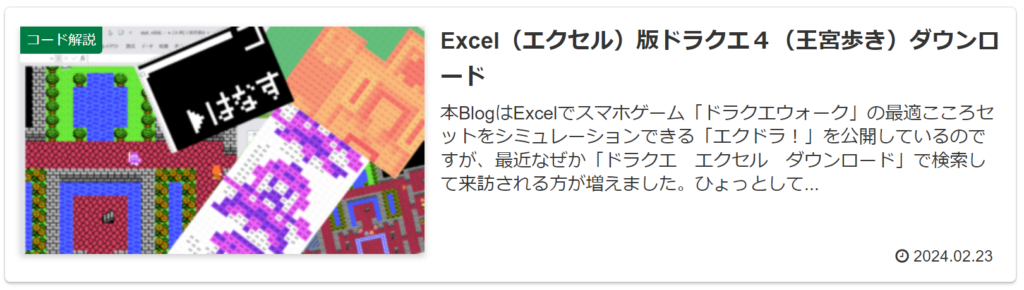
このページで利用している株式会社スクウェア・エニックスを代表とする共同著作者が権利を所有する画像の転載・配布は禁止いたします。
© 1990 ARMOR PROJECT/BIRD STUDIO/SPIKE CHUNSOFT/SQUARE ENIX All Rights Reserved.
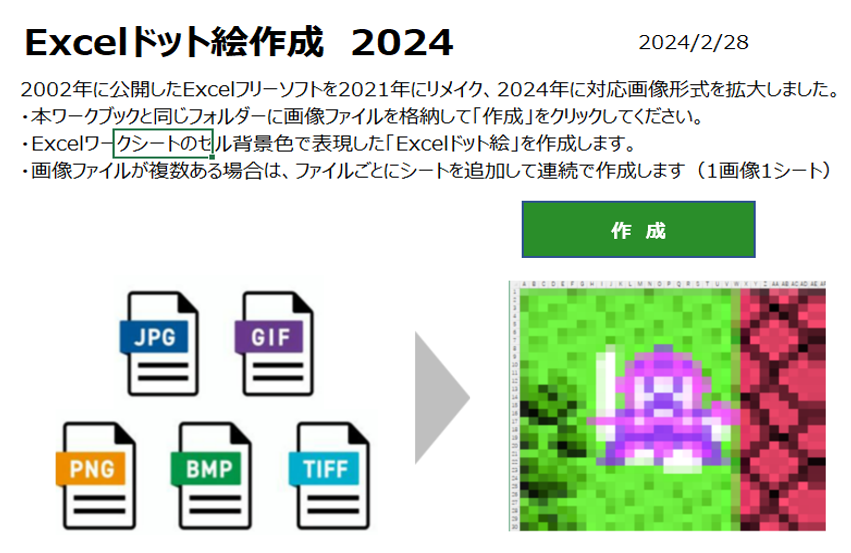
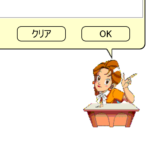
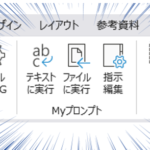
コメント
取り込める画像の大きさは、EXCELの仕様と制限にある「セルの固有の書式設定/セルのスタイル:65,490」が影響すると思います。
Pondさん、ありがとうございます!おっしゃる通り、同時発色数がそれを超えると設定不可のエラーが発生すると思います。